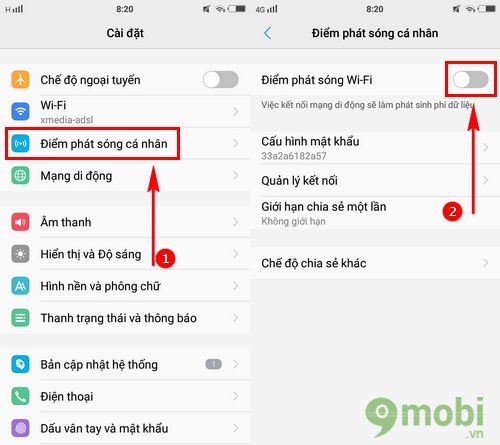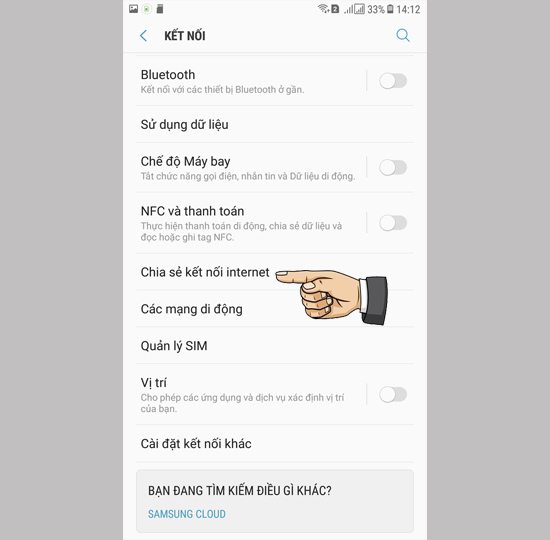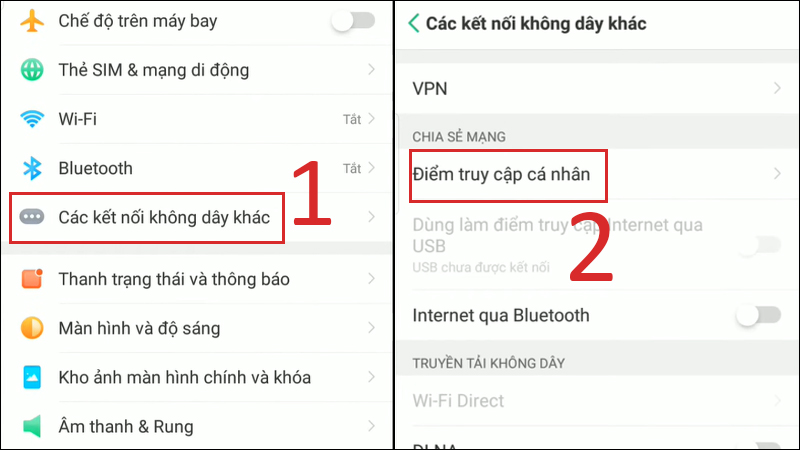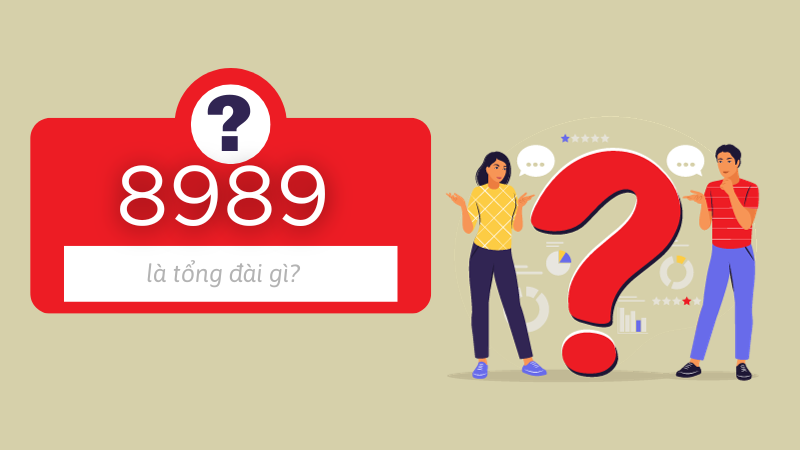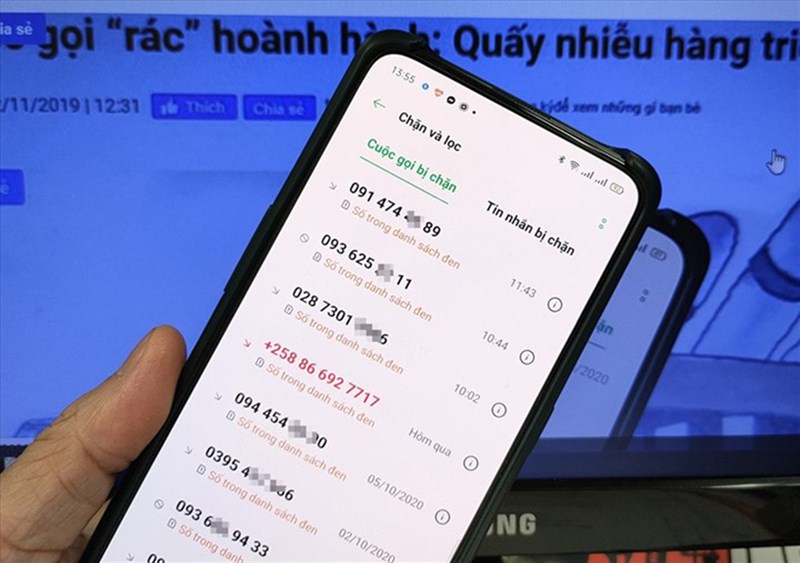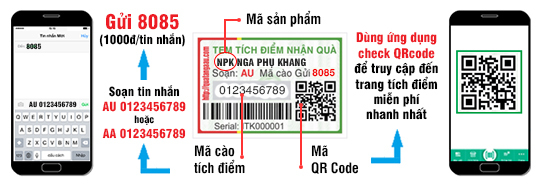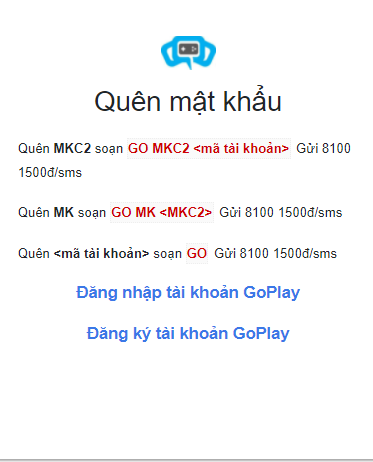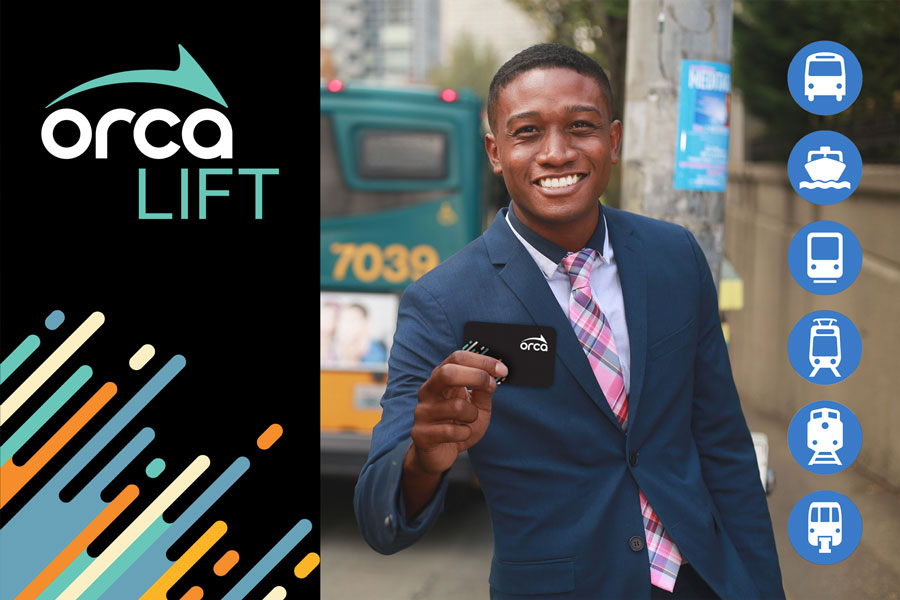Chủ đề cách chia sẻ mạng 4g iphone: Trong thế giới kết nối không ngừng, việc chia sẻ mạng 4G từ iPhone của bạn trở nên quan trọng hơn bao giờ hết. Bài viết này cung cấp một hướng dẫn chi tiết từng bước, giúp bạn mở rộng tầm ảnh hưởng của mạng 4G, đảm bảo bạn và những người xung quanh luôn được kết nối. Khám phá cách dễ dàng chia sẻ kết nối internet, tận hưởng sự tiện lợi tối đa mọi lúc, mọi nơi.
Mục lục
- Cách chia sẻ mạng 4G trên iPhone?
- Lợi ích của việc chia sẻ mạng 4G từ iPhone
- Bước đầu tiên: Kiểm tra và chuẩn bị
- Cách bật chức năng chia sẻ mạng trên iPhone
- Cách kết nối thiết bị khác với mạng 4G từ iPhone
- Tips bảo mật khi chia sẻ mạng 4G
- Khắc phục sự cố thường gặp
- So sánh chia sẻ mạng 4G trên iPhone với các dòng điện thoại khác
- Cách quản lý và giới hạn lưu lượng data khi chia sẻ
- Ứng dụng và trò chơi tốt nhất để sử dụng khi kết nối với mạng 4G chia sẻ
- Mẹo tiết kiệm pin khi chia sẻ mạng 4G
- YOUTUBE: Cách Phát Wifi Trên iPhone - Chia Sẻ Wifi 4G 3G Trên iPhone
Cách chia sẻ mạng 4G trên iPhone?
Để chia sẻ mạng 4G trên iPhone, bạn có thể làm theo các bước sau:
- Mở Cài đặt trên iPhone.
- Chọn Cellular (Di động) trong danh sách các tùy chọn.
- Ở phần Personal Hotspot (Điểm phát Wi-Fi), chuyển công tắc sang vị trí Bật.
- Chờ đến khi mục Wi-Fi Password (Mật khẩu Wi-Fi) hiển thị.
- Nếu bạn muốn tùy chỉnh tên và mật khẩu của điểm phát Wi-Fi, nhấn vào đó và thay đổi theo ý muốn.
- Trên thiết bị khác, như laptop hoặc điện thoại di động, mở Cài đặt Wi-Fi và kết nối vào điểm phát Wi-Fi đã tạo ở iPhone.
Lưu ý: Việc chia sẻ mạng 4G trên iPhone sẽ tiêu tốn dung lượng dữ liệu của gói cước của bạn, vì vậy hãy kiểm tra để đảm bảo rằng bạn có đủ dung lượng để chia sẻ cho các thiết bị khác.
READ MORE:
Lợi ích của việc chia sẻ mạng 4G từ iPhone
Chia sẻ mạng 4G từ iPhone không chỉ giúp bạn luôn kết nối với thế giới mà còn mang lại nhiều lợi ích thiết thực khác:
- Tiết kiệm chi phí: Thay vì mua gói cước data riêng cho từng thiết bị, bạn có thể chia sẻ mạng từ iPhone, giúp tiết kiệm đáng kể chi phí internet hàng tháng.
- Tiện lợi khi di chuyển: Kết nối internet luôn sẵn có mọi lúc, mọi nơi, đặc biệt hữu ích trong các tình huống cần truy cập bản đồ hoặc tìm kiếm thông tin gấp.
- Chia sẻ với nhiều thiết bị: Bạn có thể chia sẻ kết nối internet của mình với nhiều thiết bị khác nhau, bao gồm laptop, tablet và điện thoại của bạn bè hoặc người thân.
- Đơn giản và dễ dàng: Cài đặt nhanh chóng, dễ dàng, cho phép bạn bật/tắt chức năng chia sẻ mạng một cách linh hoạt.
- An toàn và bảo mật: iPhone cung cấp các tùy chọn bảo mật mạnh mẽ, giúp kết nối internet của bạn an toàn khỏi sự truy cập không mong muốn.
Thông qua việc chia sẻ mạng 4G, iPhone giúp mở ra một thế giới kết nối không giới hạn, mang lại sự tiện ích và linh hoạt tối đa cho người dùng trong mọi hoàn cảnh.
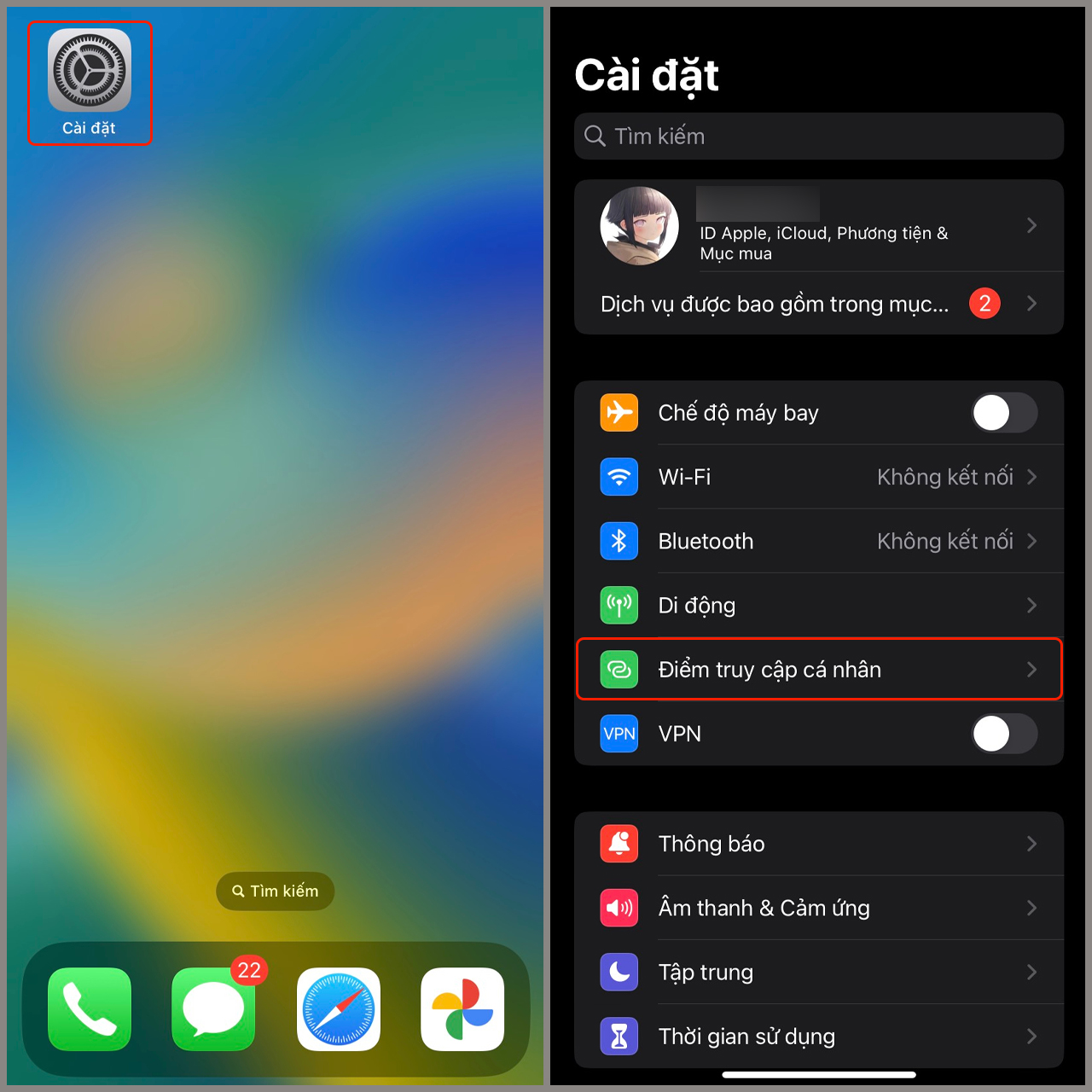
Bước đầu tiên: Kiểm tra và chuẩn bị
Trước khi bắt đầu chia sẻ mạng 4G từ iPhone của bạn, hãy thực hiện một số bước kiểm tra và chuẩn bị để đảm bảo quy trình diễn ra suôn sẻ:
- Kiểm tra gói cước: Đảm bảo bạn đang sử dụng một gói cước dữ liệu cho phép chia sẻ mạng. Một số nhà mạng có thể yêu cầu gói cước đặc biệt hoặc có giới hạn lưu lượng data cho phép chia sẻ.
- Cập nhật iOS: Kiểm tra và cập nhật phiên bản iOS mới nhất trên iPhone để đảm bảo tính năng chia sẻ mạng hoạt động ổn định.
- Sạc đầy pin: Chia sẻ mạng 4G có thể tiêu hao pin nhanh chóng. Hãy đảm bảo iPhone của bạn đã được sạc đầy hoặc kết nối với nguồn điện trong quá trình chia sẻ.
- Đặt mật khẩu cho điểm truy cập: Để bảo vệ kết nối của bạn, hãy thiết lập một mật khẩu mạnh cho điểm truy cập Wi-Fi. Tránh sử dụng thông tin cá nhân dễ đoán như ngày sinh hay tên gọi.
Lưu ý: Tùy thuộc vào mô hình iPhone và nhà mạng của bạn, có thể có những bước kiểm tra và chuẩn bị khác nhau. Luôn tham khảo ý kiến của nhà mạng và tuân theo hướng dẫn sử dụng của Apple.
Cách bật chức năng chia sẻ mạng trên iPhone
Để bật chức năng chia sẻ mạng 4G từ iPhone của bạn, hãy thực hiện theo các bước sau đây:
- Vào Cài đặt: Mở ứng dụng Cài đặt (Settings) trên iPhone của bạn.
- Chọn Phần Mạng Di Động: Tìm và chọn mục Mạng Di Động (Cellular) hoặc Dữ Liệu Di Động (Mobile Data) tùy thuộc vào ngôn ngữ và phiên bản iOS của bạn.
- Truy cập Tùy chọn Dữ liệu Di Động: Trong mục Mạng Di Động hoặc Dữ Liệu Di Động, tìm và chọn Tùy chọn Dữ liệu Di Động (Cellular Data Options) hoặc Dữ liệu Di Động (Mobile Data Options).
- Bật Chia Sẻ Mạng: Quay lại menu chính của Cài đặt, tìm và chọn Chia Sẻ Mạng (Personal Hotspot) hoặc Điểm truy cập cá nhân (Personal Hotspot) và bật nó lên.
- Thiết lập Mật khẩu Wi-Fi: Đặt một mật khẩu Wi-Fi cho điểm truy cập của bạn để đảm bảo an toàn. Chọn Mật khẩu Wi-Fi (Wi-Fi Password) và nhập một mật khẩu mà bạn muốn.
- Kết nối từ thiết bị khác: Từ thiết bị bạn muốn kết nối, tìm kiếm mạng Wi-Fi với tên iPhone của bạn và nhập mật khẩu đã thiết lập.
Lưu ý: Bạn có thể cần phải liên hệ với nhà mạng để kích hoạt dịch vụ chia sẻ mạng trước khi sử dụng. Một số nhà mạng có thể yêu cầu gói cước đặc biệt hoặc có thêm phí cho dịch vụ này.
Cách kết nối thiết bị khác với mạng 4G từ iPhone
Để kết nối một thiết bị khác với mạng 4G từ iPhone của bạn, làm theo các bước sau đây:
- Bật Chia Sẻ Mạng trên iPhone: Đầu tiên, hãy đảm bảo bạn đã bật chức năng Chia Sẻ Mạng trên iPhone. Tham khảo các bước được mô tả trong phần trước để bật chức năng này.
- Tìm tên Wi-Fi của iPhone: Trên thiết bị bạn muốn kết nối, mở cài đặt Wi-Fi và tìm kiếm tên mạng Wi-Fi mà iPhone của bạn đang phát ra. Tên này thường là tên của iPhone, trừ khi bạn đã thay đổi nó trong cài đặt Chia Sẻ Mạng.
- Nhập mật khẩu Wi-Fi: Sau khi chọn mạng Wi-Fi của iPhone, bạn sẽ được yêu cầu nhập mật khẩu. Nhập mật khẩu mà bạn đã thiết lập khi cấu hình Chia Sẻ Mạng trên iPhone.
- Xác nhận kết nối: Sau khi nhập mật khẩu, thiết bị của bạn sẽ kết nối với mạng 4G của iPhone. Bạn sẽ thấy biểu tượng Wi-Fi trên thiết bị thay đổi, biểu thị rằng kết nối đã được thiết lập.
Lưu ý: Tốc độ và hiệu suất của mạng 4G có thể phụ thuộc vào nhiều yếu tố như vị trí, tín hiệu mạng, và số lượng thiết bị đang kết nối cùng lúc. Hãy đảm bảo rằng bạn đang ở trong khu vực có tín hiệu 4G mạnh để có trải nghiệm tốt nhất.
/fptshop.com.vn/uploads/images/tin-tuc/145691/Originals/cach-phat-4g-tren-dien-thoai-3.jpg)
Tips bảo mật khi chia sẻ mạng 4G
Việc chia sẻ mạng 4G từ iPhone của bạn có thể tiện lợi nhưng cũng cần đảm bảo an toàn bảo mật thông tin cá nhân. Dưới đây là một số tips để tăng cường bảo mật:
- Đặt mật khẩu mạnh: Sử dụng một mật khẩu Wi-Fi mạnh và độc đáo, kết hợp giữa chữ hoa, chữ thường, số và ký tự đặc biệt để tránh bị đoán mật khẩu dễ dàng.
- Thay đổi mật khẩu thường xuyên: Để tránh rủi ro bị xâm nhập, hãy thay đổi mật khẩu Wi-Fi của điểm truy cập cá nhân một cách định kỳ.
- Giới hạn số lượng kết nối: Hạn chế số lượng thiết bị có thể kết nối cùng lúc để giảm nguy cơ bị xâm nhập không mong muốn. Bạn có thể quản lý điều này trong cài đặt Chia Sẻ Mạng.
- Tắt chức năng chia sẻ khi không sử dụng: Để tránh nguy cơ bảo mật, hãy tắt chức năng chia sẻ mạng khi bạn không cần thiết phải sử dụng nó.
- Sử dụng VPN: Khi sử dụng mạng 4G được chia sẻ, cân nhắc sử dụng một dịch vụ VPN để mã hóa dữ liệu truyền tải, bảo vệ thông tin cá nhân và hoạt động trực tuyến.
Thực hiện theo các tips trên sẽ giúp bạn an tâm hơn khi chia sẻ kết nối 4G từ iPhone, đồng thời bảo vệ dữ liệu cá nhân khỏi các mối nguy hiểm tiềm ẩn.
Khắc phục sự cố thường gặp
Khi chia sẻ mạng 4G từ iPhone, bạn có thể gặp phải một số sự cố. Dưới đây là cách khắc phục các vấn đề thường gặp:
- Không thể kích hoạt Chia Sẻ Mạng:
- Kiểm tra xem bạn có gói cước dữ liệu hợp lệ và đủ điều kiện cho chia sẻ mạng hay không.
- Đảm bảo rằng bạn đang sử dụng phiên bản iOS mới nhất. Vào Cài đặt > Chung > Cập nhật Phần mềm để kiểm tra.
- Thiết bị không thể kết nối với điểm truy cập:
- Kiểm tra mật khẩu Wi-Fi mà bạn đã cài đặt cho điểm truy cập, đảm bảo rằng bạn nhập chính xác mật khẩu trên thiết bị muốn kết nối.
- Thử tắt và bật lại chức năng Chia Sẻ Mạng trong Cài đặt của iPhone.
- Kết nối bị chậm hoặc không ổn định:
- Kiểm tra tín hiệu 4G tại vị trí của bạn. Di chuyển đến vị trí có tín hiệu mạnh hơn nếu cần.
- Khởi động lại cả iPhone và thiết bị kết nối để cải thiện tình trạng kết nối.
- Tiêu hao pin nhanh: Chia sẻ mạng 4G có thể làm tăng mức tiêu thụ pin. Để giảm thiểu, kết nối với nguồn điện hoặc sử dụng pin dự phòng khi chia sẻ.
Nếu vấn đề vẫn không được giải quyết sau khi thử các bước trên, bạn có thể cần liên hệ với nhà cung cấp dịch vụ di động của mình để kiểm tra xem có vấn đề với dịch vụ hoặc thiết bị không.
So sánh chia sẻ mạng 4G trên iPhone với các dòng điện thoại khác
Chức năng chia sẻ mạng 4G cho phép các thiết bị khác sử dụng kết nối internet của điện thoại. Dưới đây là so sánh giữa iPhone và các dòng điện thoại khác:
- iPhone (iOS):
- Giao diện người dùng đơn giản và trực quan, dễ dàng bật/tắt chức năng chia sẻ mạng.
- Cung cấp khả năng bảo mật cao với mật khẩu Wi-Fi mạnh mẽ.
- Tích hợp sâu với hệ sinh thái Apple, cho phép kết nối nhanh chóng với các thiết bị Apple khác.
- Android:
- Chức năng chia sẻ mạng có thể thay đổi tùy theo nhà sản xuất, nhưng đa số đều cung cấp tính năng này với các tùy chỉnh linh hoạt.
- Cho phép tùy chỉnh nâng cao như giới hạn lưu lượng data, quản lý số lượng thiết bị kết nối.
- Có thể yêu cầu truy cập vào cài đặt nâng cao để tối ưu hóa kết nối.
- Windows Phone:
- Trong quá khứ, Windows Phone cũng hỗ trợ chia sẻ mạng 4G nhưng bị hạn chế bởi sự phổ biến của hệ điều hành và số lượng ứng dụng.
- Giao diện đơn giản nhưng không còn được cập nhật hoặc hỗ trợ rộng rãi.
Mỗi hệ điều hành và dòng điện thoại cung cấp các tính năng và tùy chỉnh riêng biệt cho chức năng chia sẻ mạng 4G, phù hợp với nhu cầu và sở thích cá nhân của người dùng.
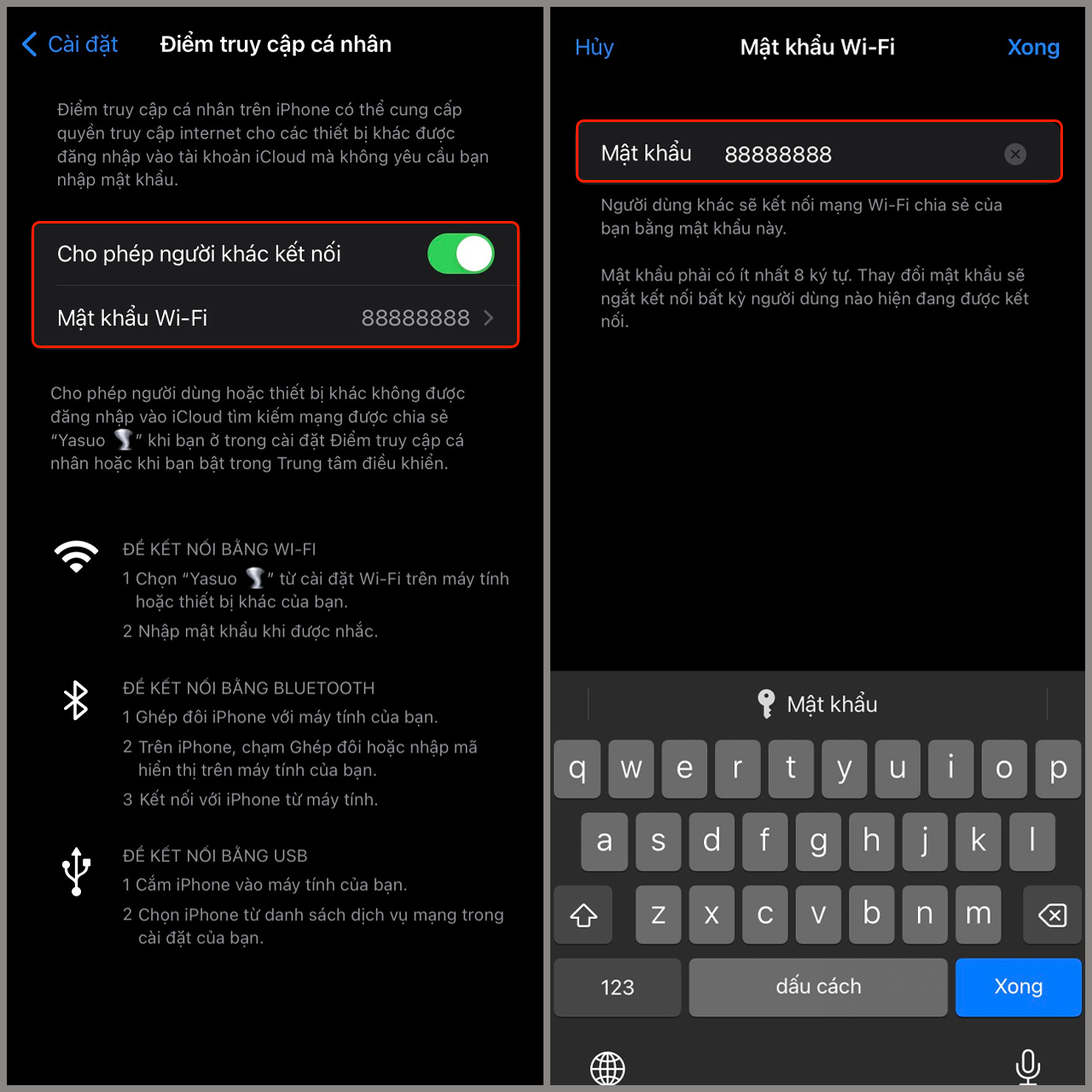
Cách quản lý và giới hạn lưu lượng data khi chia sẻ
Quản lý lưu lượng data khi chia sẻ mạng 4G từ iPhone giúp bạn kiểm soát tốt hơn việc sử dụng dữ liệu và tránh phát sinh chi phí không mong muốn. Dưới đây là các bước và mẹo để quản lý lưu lượng data hiệu quả:
- Thiết lập giới hạn data trên iPhone: Mặc dù iOS không cung cấp tính năng giới hạn data cụ thể cho chia sẻ mạng, bạn có thể theo dõi và quản lý lưu lượng data sử dụng bằng cách vào Cài đặt > Mạng Di Động > Sử dụng Dữ liệu Di Động.
- Sử dụng ứng dụng bên thứ ba: Có nhiều ứng dụng có thể giúp bạn giám sát và giới hạn lưu lượng data khi chia sẻ mạng. Tìm kiếm trên App Store để tìm ứng dụng phù hợp.
- Giới hạn truy cập cho các ứng dụng cụ thể: Trong Cài đặt > Mạng Di Động, bạn có thể chọn và vô hiệu hóa việc sử dụng dữ liệu di động cho các ứng dụng cụ thể để giảm lưu lượng data tiêu thụ.
- Tắt cập nhật nền và đồng bộ: Các dịch vụ đồng bộ và cập nhật nền có thể tiêu tốn nhiều data. Tắt chúng trong Cài đặt > Chung > Cập nhật nền ứng dụng và Cài đặt tài khoản & mật khẩu cho đồng bộ dữ liệu.
- Khuyến khích sử dụng Wi-Fi: Khi có thể, khuyến khích người dùng kết nối thiết bị của họ với mạng Wi-Fi thay vì sử dụng data di động để tiết kiệm lưu lượng.
Bằng cách áp dụng những bước trên, bạn có thể hiệu quả quản lý lưu lượng data khi chia sẻ mạng 4G từ iPhone, giúp tiết kiệm chi phí và tránh hết data nhanh chóng.
Ứng dụng và trò chơi tốt nhất để sử dụng khi kết nối với mạng 4G chia sẻ
Khi kết nối với mạng 4G chia sẻ từ iPhone, một số ứng dụng và trò chơi sẽ mang lại trải nghiệm tốt nhất nhờ vào tốc độ cao và độ trễ thấp của mạng. Dưới đây là danh sách các ứng dụng và trò chơi được khuyên dùng:
- Ứng dụng phát video: Netflix, YouTube, và Twitch là những lựa chọn hàng đầu cho việc xem video trực tuyến, với khả năng phát nội dung chất lượng cao mà không bị gián đoạn.
- Ứng dụng nghe nhạc: Spotify, Apple Music, và Tidal cung cấp trải nghiệm nghe nhạc mượt mà, cho phép streaming nhạc với chất lượng cao mà không lo bị gián đoạn.
- Trò chơi trực tuyến: PUBG Mobile, Fortnite, và Call of Duty: Mobile tận dụng tốt tốc độ và độ trễ thấp của mạng 4G để mang lại trải nghiệm chơi game trực tuyến mượt mà và cạnh tranh.
- Ứng dụng gọi video: Zoom, Skype, và FaceTime cho phép tiến hành các cuộc họp video hoặc cuộc gọi cá nhân với chất lượng hình ảnh và âm thanh tốt, nhờ vào kết nối 4G ổn định.
- Mạng xã hội: Facebook, Instagram, và Twitter trở nên mượt mà hơn với khả năng tải và chia sẻ nội dung nhanh chóng trên mạng 4G.
Lựa chọn những ứng dụng và trò chơi phù hợp với mạng 4G chia sẻ sẽ giúp bạn tận hưởng tối đa tốc độ và sự linh hoạt của kết nối, dù bạn đang làm việc, giải trí hay kết nối với người thân và bạn bè.
Mẹo tiết kiệm pin khi chia sẻ mạng 4G
Chia sẻ mạng 4G từ iPhone của bạn có thể tiêu hao pin nhanh chóng. Tuy nhiên, có một số cách để giảm thiểu việc tiêu thụ pin này:
- Giảm độ sáng màn hình: Màn hình sáng là một trong những nguyên nhân chính gây tiêu hao pin. Hãy giảm độ sáng màn hình xuống mức thấp nhất có thể.
- Tắt ứng dụng chạy ngầm: Đóng các ứng dụng không sử dụng đang chạy ngầm để giảm tiêu thụ pin.
- Sử dụng chế độ tiết kiệm pin: Kích hoạt chế độ Tiết kiệm Pin (Low Power Mode) trên iPhone để giảm mức tiêu thụ năng lượng của thiết bị.
- Giới hạn số lượng kết nối: Hạn chế số lượng thiết bị kết nối đồng thời với điểm truy cập cá nhân để giảm việc tiêu thụ pin.
- Kết nối với nguồn điện: Nếu có thể, kết nối iPhone với nguồn điện khi chia sẻ mạng 4G để không phải lo lắng về việc tiêu thụ pin.
Áp dụng những mẹo này sẽ giúp bạn kéo dài thời lượng pin của iPhone khi chia sẻ kết nối 4G, đảm bảo bạn luôn được kết nối mà không cần phải lo lắng về pin yếu.
Chia sẻ mạng 4G từ iPhone không chỉ mở ra cánh cửa kết nối không giới hạn cho bạn và những người xung quanh, mà còn là cách thể hiện sự tiện ích và linh hoạt của công nghệ hiện đại. Hãy tận hưởng những phút giây trực tuyến mượt mà, bất cứ lúc nào, bất cứ nơi đâu.
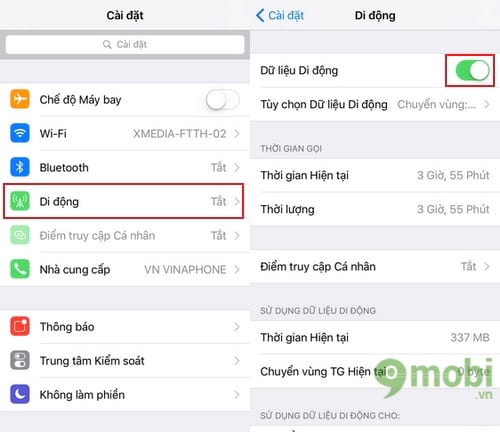
Cách Phát Wifi Trên iPhone - Chia Sẻ Wifi 4G 3G Trên iPhone
\"Bật mạng 4G và chia sẻ wifi, bạn sẽ có trải nghiệm kết nối internet tốc độ cao và không lo mất kết nối đáng lo ngại.\"
READ MORE:
Hướng Dẫn Cách Bật Mạng 4G Trên Máy iPhone
Shorts.